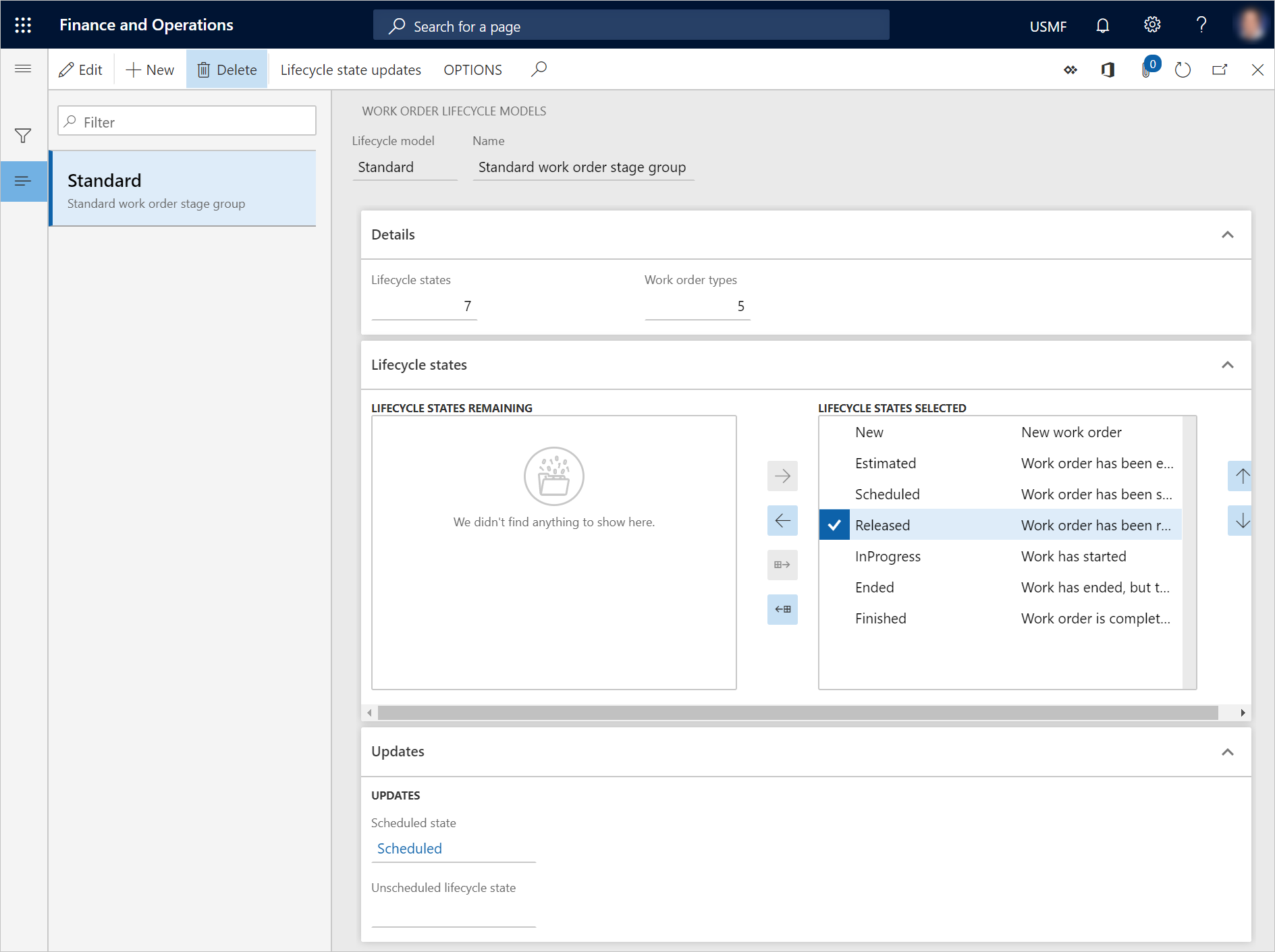Stany cyklu życia zlecenia pracy
Stany cyklu życia zlecenia pracy określają Stany, przez które może przechodzić zlecenie pracy. Przykłady to utworzone, zaplanowane, w toku i zakończone. Stany cyklu życia zlecenia pracy można aktualizować ręcznie w zleceniu pracy albo automatycznie je aktualizować (na przykład podczas planowania zlecenia pracy).
Stany cyklu realizacji zlecenia pracy wymagane dla zleceń pracy muszą być dołączone do zgodnych etapów projektu na stronie Parametry modułu Zarządzanie projektami i ich księgowanie (Zarządzanie projektami i ich księgowanie>Parametry modułu Zarządzanie projektami i ich księgowanie). Najpierw skonfigurowano etapy projektu w module Zarządzanie projektami i ich księgowanie. Następnie należy skonfigurować Stany cyklu życia zlecenia pracy oraz modele cyklu życia zlecenia pracy w module Zarządzanie składnikami majątku.
Poniższa tabela opisuje opcje w sekcjach Zlecenie pracy i Harmonogram na karcie skróconej Ogólne na stronie Stan cyklu życia zlecenia pracy (Zarządzanie składnikami majątku>Konfiguracja>Zlecenia pracy>Stany cyklu życia).
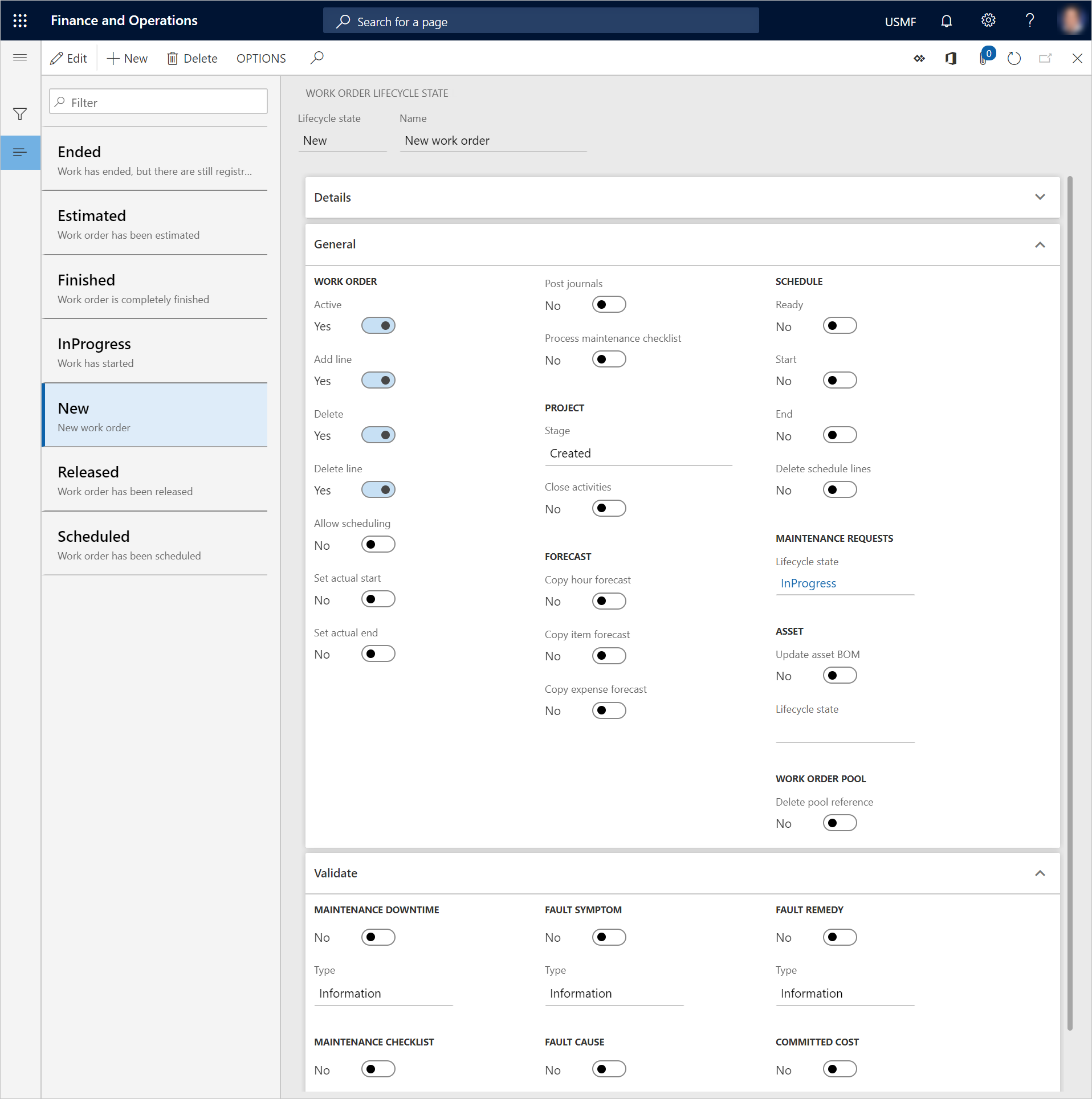
| Nazwa opcji | opis |
|---|---|
| Aktywni | Ustawienie tej opcji na Tak powoduje, że zlecenie pracy powinno być aktywne, gdy jest ono w stanie cyklu życia. |
| Dodaj wiersz | Tę opcję należy ustawiać Tak, jeśli zadanie zlecenia pracy można dodać do zlecenia pracy w tym stanie cyklu życia. |
| Usuwanie | Ustawienie tej opcji na Tak jeśli zlecenie pracy może być usunięte, gdy jest ono w stanie cyklu życia. |
| Usuń wiersz | Tę opcję należy ustawiać Tak, jeśli zadanie zlecenia pracy można usunąć ze zlecenia pracy w tym stanie cyklu życia. |
| Zezwalaj na planowanie | Ustawienie tej opcji na Tak jeśli zlecenie pracy może być zaplanowane, gdy jest ono w stanie cyklu życia. |
| Ustaw rzeczywisty początek | Tę opcję należy skonfigurować tak, aby użytkownik był proszony o wybranie rzeczywistej daty i godziny rozpoczęcia zlecenia pracy, które jest aktualizowane w tym stanie cyklu życia. |
| Ustaw rzeczywisty koniec | Tę opcję należy skonfigurować tak, aby użytkownik był proszony o wybranie rzeczywistej daty i godziny zakończenia zlecenia pracy, które jest aktualizowane w tym stanie cyklu życia. |
| Zaksięguj arkusze | Tę opcję należy ustawiać Tak, jeśli arkusz zlecenia pracy można automatycznie zaksięgować kiedy zlecenie pracy jest aktualizowane w tym stanie cyklu życia. Jeśli wystąpi błąd podczas księgowania w arkuszu, wyświetlany jest komunikat, a Aktualizacja stanu cyklu życia zlecenia pracy jest anulowana. Aby wyświetlić wiersze arkusza dla zlecenia pracy, należy wybrać Zarządzanie składnikami majątku>Zlecenia pracy>Wszystkie zlecenia pracy, Aktywne zlecenia pracy lub Moje aktywne zlecenia pracy, następnie wybierz zlecenie produkcyjne z listy, a następnie wybierz Arkusze. Ta konfiguracja automatycznego księgowania arkusza zleceń pracy w określonym stanie cyklu eksploatacji jest taka sama, jak po wybraniu Księgowanie arkuszy na stronie Arkusze zleceń pracy. Uwaga: Jeśli ta opcja zostanie ustawiona na Tak, arkusze będą księgowane automatycznie, jeśli nie skonfigurowano przepływu pracy zatwierdzania. Jeśli firma używa konfiguracji zatwierdzania arkusza skonfigurowanej na stronie Zatwierdzanie arkusza (Zarządzanie projektami i ich księgowanie>Konfiguracja>Arkusze>Zatwierdzenie arkusza), kierownik lub pracownik muszą sprawdzić poprawność i zaksięgować rejestracje zużycia. |
| Przetwarzaj listę kontrolną konserwowanego składnika majątku | Tę opcję należy ustawiać Tak, jeśli wszystkie załączone listy konserwacji powinny być przetworzone kiedy zlecenie pracy jest aktualizowane w tym stanie cyklu życia. W ramach tego przetwarzania są księgowane wszystkie rejestracje liczników, które zostały utworzone na liście konserwacji, oraz są oceniane wyniki całej listy konserwacji. Zostaną ocenione wiersze listy kontrolne konserwacji, w której są wyniki Sukces i Niepowodzenie, a co najmniej jeden wiersz nie powiedzie się, cała lista kontrolna konserwacji zostanie oznaczona jako Niepowodzenie w zarządzaniu składnikami majątku. |
| Gotowy | Tę opcję należy wybrać na wartość tak, jeśli stan harmonogramu zadań zlecenia pracy dla wszystkich zadań zlecenia pracy utworzonych w zleceniu pracy powinien być automatycznie aktualizowany jako Gotowe, gdy zlecenie pracy zostanie zaktualizowane do stanu cyklu życia. |
| Uruchom | Tę opcję należy wybrać na wartość tak, jeśli stan harmonogramu zadań zlecenia pracy dla wszystkich zadań zlecenia pracy utworzonych w zleceniu pracy powinien być automatycznie aktualizowany jako Rozpoczęto, gdy zlecenie pracy zostanie zaktualizowane do stanu cyklu życia. |
| Zamknięcie zlecenia produkcyjnego | Tę opcję należy wybrać na wartość tak, jeśli stan harmonogramu zadań zlecenia pracy dla wszystkich zadań zlecenia pracy utworzonych w zleceniu pracy powinien być automatycznie aktualizowany jako Zakończone, gdy zlecenie pracy zostanie zaktualizowane do stanu cyklu życia. |
| Usuń wiersze harmonogramu | W tej opcji należy wybrać wartość Tak, jeśli harmonogram wszystkich zadań zlecenia pracy utworzonych w zleceniu pracy, które już zostało zaplanowane powinien zostać usunięty, gdy zlecenie pracy zostanie zaktualizowane do stanu cyklu życia. Innymi słowy, rezerwacje zdolności produkcyjnych składnika majątku, powiązanego konserwatora i powiązanych z nim narzędzi zostaną usunięte. Na przykład ustawienie tej opcji na wartość tak na stanie cyklu życia zlecenia pracy, które jest nazwane jako Oszacowany. Następnie, gdy zlecenie pracy zostanie wycofane do tego stanu cyklu życia, ponieważ jest wymagane ponowne planowanie, można je usunąć w tym zleceniu pracy. |
Konfigurowanie etapów projektu i stanów cyklu życia zlecenia pracy.
Wybierz kolejno opcje Zarządzanie projektami i ich księgowanie>Ustawienia>Parametry modułu Zarządzanie projektami i ich księgowanie.
Na karcie etap projektu dla każdego etapu, którego chcesz użyć, zaznacz pole wyboru dla każdego typu projektu, który jest wymagany dla danego zlecenia pracy. Typy projektów definiują reguły dotyczące dozwolonych zadań finansowych. Przykładowe zadania finansowe to tworzenie prognozy, tworzenie oszacowań i tworzenie sald początkowych.
Ważne
Jeśli etap projektu nie jest wybrany dla typu projektu, ale etap projektu jest używany dla stanu cyklu życia zlecenia, projekty zlecenia nie będą aktualizowane w odpowiedni sposób.
Zamknij stronę Parametry modułu Zarządzanie projektami i ich księgowanie.
Wybierz Zarządzanie składnikami majątku>Ustawienia>Zlecenia pracy>Stany cyklu życia.
Wybierz pozycję Nowy, aby utworzyć nowy stan cyklu życia zlecenia pracy.
W polu Stan cyklu życia wprowadź identyfikator stanu cyklu życia.
W polu Nazwa wprowadź nazwę.
Na skróconej karcie Szczegóły pole Modele cyklu życia pokazuje liczbę modeli cyklu życia zleceń pracy, które używają tego stanu cyklu życia.
Na skróconej karcie Ogólne w sekcji Zlecenie pracy wybierz funkcje, które powinny być dostępne dla tego stanu cyklu życia, ustawiając odpowiednie opcje na tak. Opis opcji znajduje się w tabeli w poprzedniej części tego artykułu.
W sekcji Projekt w polu etap wybierz etap projektu, który powinien być związany z tym stanem cyklu życia.
W sekcji projekt określ opcję Zamknij działania na wartość tak, jeśli działania związane z każdym zadaniem zlecenia pracy powinny zostać automatycznie zamknięte, jeśli zlecenie pracy jest w tym stanie cyklu życia.
Banknot
Aby znaleźć numer działania projektu, które jest powiązane z zadaniem zlecenia pracy, należy wybrać polecenie Zarządzanie składnikami majątku>Zlecenia pracy>Wszystkie zlecenia pracy, Aktywne zlecenia pracy lub Moje aktywne zlecenia pracy. Otwórz zlecenie pracy, a następnie wybierz zadanie zlecenia pracy. Numer działania jest wyświetlany w polu Numer działania w sekcji projekt na karcie ogólne w formularzu skróconej karty szczegóły wiersza.
W sekcji Prognoza Określ opcję Kopiuj prognozę godzinową, Kopiuj wartość prognozy i/lub Kopiuj prognozę wydatków do wartości tak, jeśli prognozy projektu zleceń pracy mają automatycznie kopiowane do arkuszy zleceń pracy, jeśli zlecenie pracy jest w danym stanie cyklu życia.
W sekcji harmonogram Określ jedną z opcji równą tak, jeśli stan harmonogramu zadań zlecenia pracy ma zostać zaktualizowany, gdy stanem cyklu eksploatacji jest zlecenie pracy. Aby uzyskać opis opcji gotowy, początkowy, końcowy i Usuń wiersze harmonogramu, zajrzyj do tabeli wcześniej w tym artykule.
Banknot
Aby znaleźć linie harmonogramu powiązane z zadaniem zlecenia pracy, należy wybrać polecenie Zarządzanie składnikami majątku>Zlecenia pracy>Wszystkie zlecenia pracy, Aktywne zlecenia pracy lub Moje aktywne zlecenia pracy. Otwórz zlecenie pracy, zaznacz zadanie zlecenia pracy w skróconej karcie zadania zlecenia i informacje związane z widokiem w skróconej karcie Szczegóły wiersza. W polu stan na karcie harmonogram jest wyświetlany stan zadania dotyczącego zlecenia pracy. W polu stan można określić następujące wartości: zaplanowane, gotowe, rozpoczęte, zatrzymane i zakończone.
W sekcji żądania konserwacji w polu stan cyklu życia wybierz stan cyklu życia żądania konserwacji, do którego mają być aktualizowane powiązane żądania konserwacji. Ta aktualizacja jest wykonywana automatycznie. Można ją wykonać tylko wtedy, gdy w modelu czasu trwania żądania konserwacji jest wybrany stan cyklu konserwacji, który jest używany dla żądania konserwacji.
W sekcji Składnik majątku ustawienie opcji Aktualizuj BOM na wartość tak, jeśli wszystkie towary używane w zleceniu pracy powinny być automatycznie aktualizowane na składniku majatku BOM po zaktualizowaniu zlecenia pracy do tego stanu cyklu życia. To ustawienie może być przydatne, jeśli na przykład stan cyklu czasowego zlecenia pracy definiuje zlecenie jako wykonane lub zakończone.
W sekcji Pula zleceń pracy, dla opcji Usuń odwołanie do puli określ wartość tak, jeśli zlecenia pracy w tym stanie cyklu życia powinny być automatycznie usuwane z pul zleceń pracy.
Na skróconej karcie Sprawdź poprawność, wybierz typy sprawdzania poprawności, które powinny zostać aktywowane w tym stanie cyklu życia systemu, ustawiająco dpowiednie opcje na tak. Następnie w polu typ dla każdego wybranego typu sprawdzania poprawności wybierz typ komunikatu, który ma być wyświetlany, jeśli nie sprawdzono poprawności pól obowiązkowych powiązanych z typem sprawdzania poprawności. Jeśli zostanie wybrana opcja błąd, aktualizacja stanu cyklu życia zlecenia pracy zostanie anulowana do czasu zaktualizowania odpowiednich pól wymaganych w zleceniu pracy.
- Opcje Przerwa konserwacyjna, Lista kontrolna konserwowanego składnika majątku, Objaw usterki, Przyczyna usterki i Środki zaradcze dla usterki są powiązane z opcjami w sekcji Wymagany na stronie Typy zleceń pracy (Zarządzanie składnikami majątku>Ustawienia>Zlecenia pracy>Typy zleceń pracy). Aby aktywować te sprawdzanie poprawności, w typie zlecenia produkcyjnego, który jest używany dla zlecenia, dla opcji powiązanych należy również użyć wartości tak.
- Jeśli opcja Lista kontrolna konserwowanego składnika majątku jest ustawiona na wartość tak dla stanu cyklu konserwacji, na którym jest aktualizowane zlecenie pracy, sprawdzanie poprawności jest wykonywane w celu sprawdzenia, czy wiersze Lista kontrolna konserwowanego składnika majątku są oznaczone jako wymagane zostały zarejestrowane jako sprawdzone lub nie dotyczy. Jeśli żadna z tych rejestracji nie została dokonana w obowiązujących wierszach, komunikat informacyjny, błąd lub ostrzeżenie jest wyświetlany, gdy zlecenie pracy zostanie zaktualizowane do tego stanu cyklu życia.
- Jeśli dla opcji kosztu ustalonego ustawiono wartość tak w przypadku stanu cyklu eksploatacji, do którego jest aktualizowane zlecenie pracy, łączna kwota kosztów ustalonych (czyli całkowita kwota wydatków, na które osoba prawna zobowiązała się zapłacić) jest obliczana dla każdego zadania zlecenia pracy. Komunikat jest wyświetlany, jeśli ustalona kwota kosztu przekracza 0 (zero). Należy wybrać typy zobowiązań dotyczących kosztów, które są uwzględnione na skróconej karcie Zobowiązania kosztowe na karcie Kontrola kosztów na stronie Parametry modułu Zarządzanie projektami i ich księgowanie (Zarządzanie projektami i ich księgowanie>Ustawienia>Parametry modułu Zarządzanie projektami i ich księgowanie).
- Jeśli dla opcji Przerwa konserwacyjna jest ustawiona wartość tak w przypadku stanu cyklu życia, na którym jest aktualizowane zlecenie pracy, proces sprawdzania przez czas konserwacji jest wykonywany na składniku majątku, który jest powiązany ze zleceniem pracy. Jeśli dokonano rejestracji przestojów związanych z obsługą, ale nie zakończono rejestracji, komunikat jest wyświetlany, gdy zlecenie pracy zostanie zaktualizowane do tego stanu cyklu życia.
- Jeśli standardowe ustawienia projektu nie zawierają wszystkich etapów wymaganych dla konfiguracji Zarządzanie składnikami majątku, można skonfigurować zdefiniowane przez użytkownika etapy projektu na karcie etap projektu na stronie Parametry modułu Zarządzanie projektami i ich księgowanie. Na poniższej ilustracji przedstawiono kartę etap projektu na stronie Parametry modułu Zarządzanie projektami i ich księgowanie.
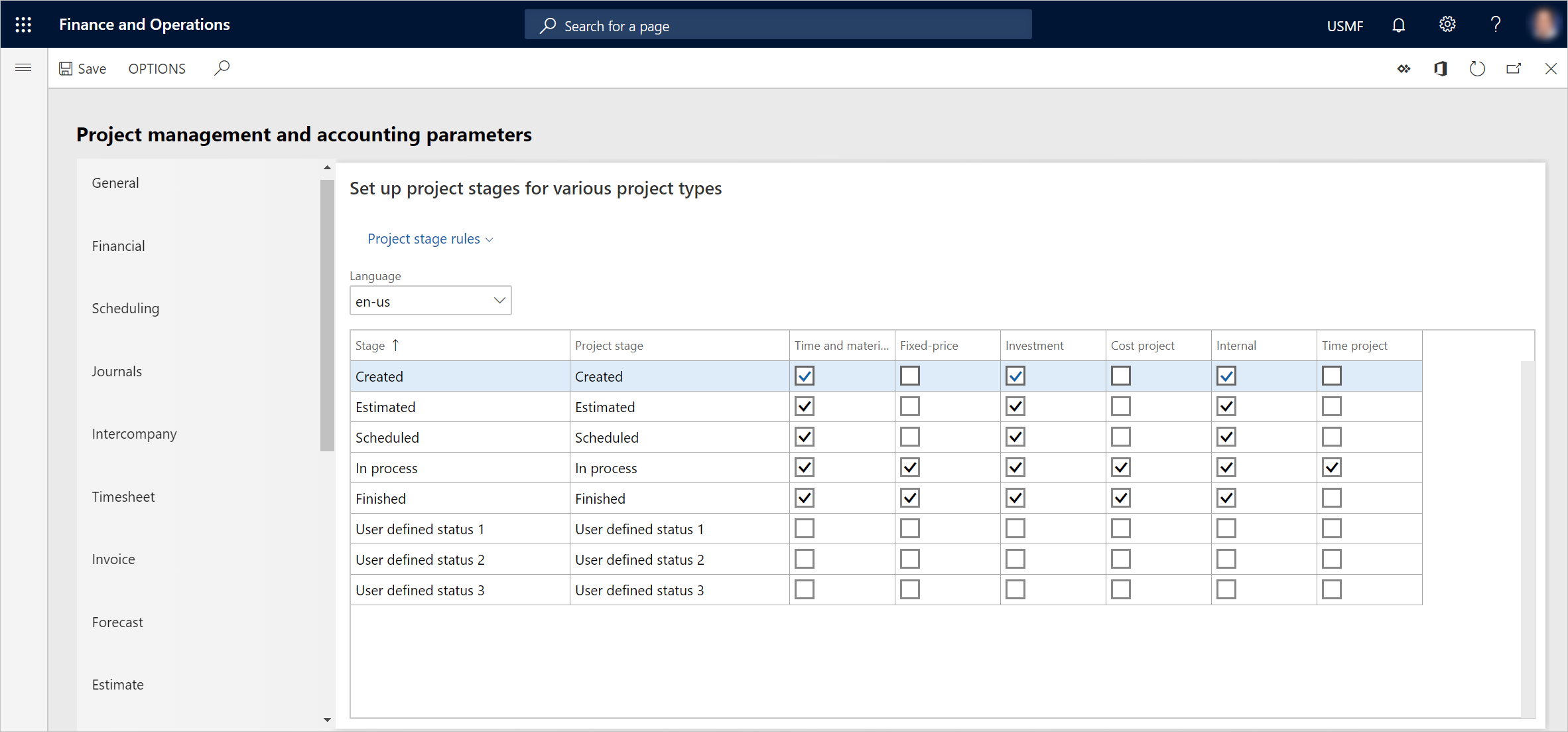
Banknot
Jeśli stan cyklu życia, w którym zlecenie pracy zostanie zaktualizowany, nie jest aktywny, Arkusze powiązane ze zleceniem produkcyjnym, które nie zostały jeszcze zaksięgowane, są usuwane automatycznie. To zachowanie pomaga zagwarantować automatyczne oczyszczanie nieużywanych danych. (Stan cyklu życia jest nieaktywny, jeśli aktywna opcja dla tej opcji jest ustawiona na wartość nie na skróconej karcie ogólne strony stan cyklu życia zlecenia pracy.)
Jeśli ręcznie ustawiono zlecenie pracy tak, że nie jest aktywne, arkusze powiązane ze zleceniem pracy, które nie zostały jeszcze zaksięgowane, nie są usuwane automatycznie. (Aby ręcznie dezaktywować zlecenie pracy, wybierz Zarządzanie zasobami>Zlecenia pracy>Wszystkie zlecenia pracy lub Praca aktywna zlecenia. Otwórz zlecenie pracy i przełącz się do widoku Nagłówek. Na skróconej karcie Ogólne wybierz Edytuj, a następnie ustaw opcję Aktywna na Nie.)
Relacje między stanami cyklu życia zlecenia pracy, modelami cyklu życia zlecenia pracy i typami zleceń pracy
Modele cyklu życia odwołują się do przepływów pracy, a stany cyklu są wybierane w ramach modelu cyklu życia w kolejności sekwencyjnej. Modele cyklu życia są ustawiane dla typów zleceń pracy. Typy zleceń pracy decydują o rozmiarze lub zakresie przepływów pracy i procesów roboczych. Na przykład konserwacja, która jest standardowym typem zlecenia pracy, może być związana z modelem cyklu życia zlecenia pracy, który ma wiele stanów cyklu życia. W przeciwieństwie do tego można utworzyć zlecenie pracy korygujące, które jest używane dla zleceń, które nie zostały zaplanowane lub dla zleceń roboczych, w których zadanie zostało ukończone przed wykonaniem zlecenia pracy z powodu pilnej sytuacji. Ten typ zlecenia może być powiązany z modelem cyklu życia zlecenia pracy, który ma tylko kilka stanów cyklu życia.
Powodem użycia typów jest to, że w przypadku zdefiniowania typu na przykład zlecenia pracy lub składnika majątku automatycznie są definiowane powiązane procesy pracy (Stany cyklu). Aby uzyskać więcej informacji na temat konfigurowania typów zleceń pracy, zobacz temat Typy zleceń pracy.
Banknot
Stany cyklu, modele cyklu życia i typy są stosowane do lokalizacji czynności konserwacyjnych, zasobów i obsługi, a także do zleceń pracy.
Na poniższej ilustracji przedstawiono relację między typami zleceń pracy, modelami cyklu życia i stanami cyklu życia.
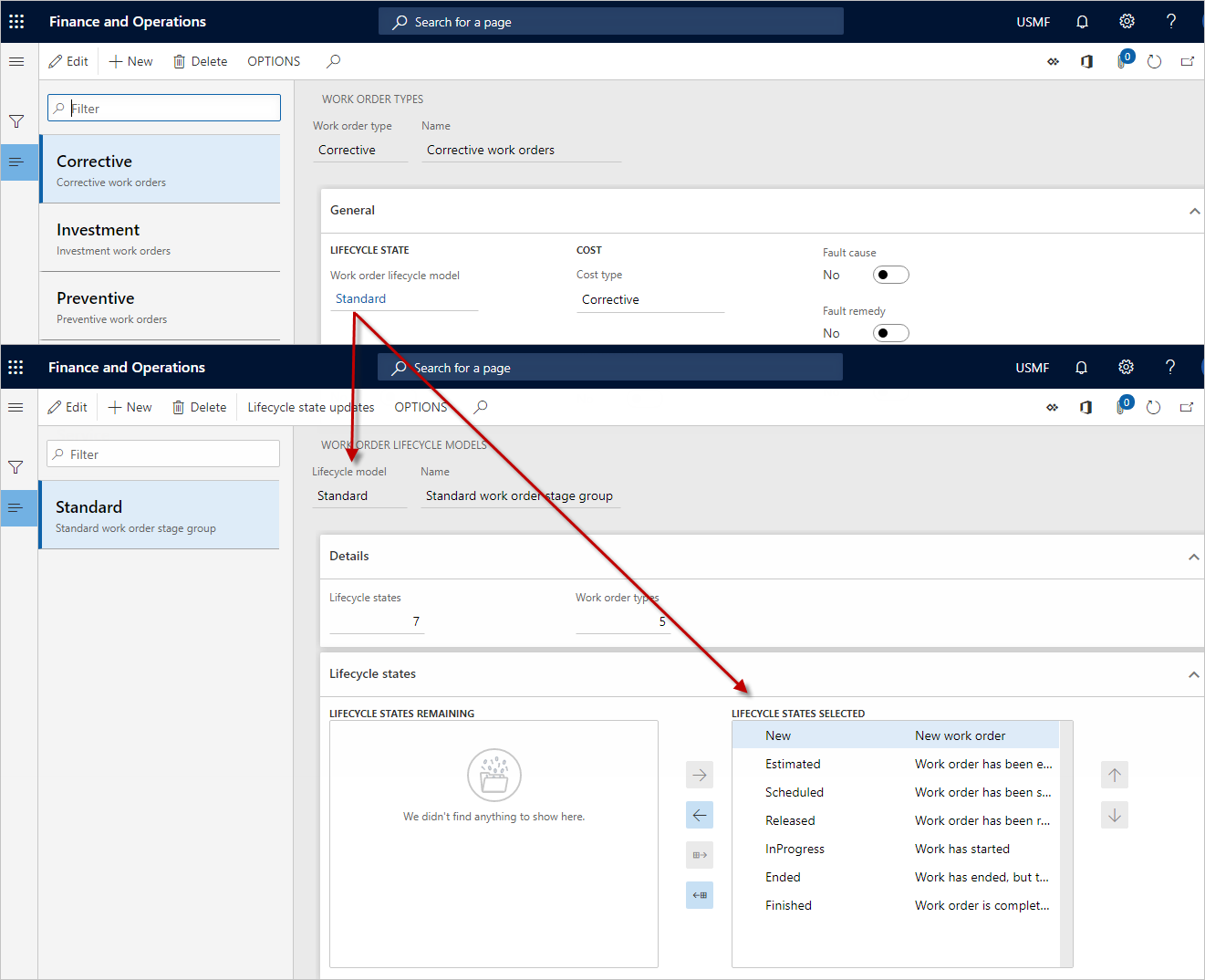
Modele cyklu życia zlecenia pracy
Po utworzeniu stanów cyklu życia zlecenia pracy, które są wymagane dla zleceń pracy, można je podzielić na grupy stanu cyklu życia zlecenia pracy. Należy utworzyć co najmniej jeden standardowy model cyklu życia.
Wybierz Zarządzanie składnikami majątku>Ustawienia>Zlecenia pracy>Modele cyklu życia.
Wybierz pozycję Nowy, aby utworzyć nowy model cyklu życia zlecenia pracy.
W polu Model cyklu życia wprowadź identyfikator modelu cyklu życia.
W polu Nazwa wprowadź nazwę.
Na skróconej karcie Szczegóły pole Stany cyklu życia pokazuje liczbę stanów cyklu życia, które są wybrane w modelu cyklu życia. Pole Typy zlecenia pracy pokazuje liczbę typów zlecenia pracy, które używają tego modelu cyklu życia.
Na skróconej karcie Stany cyklu życia wybierz stany cyklu życia, które powinny być uwzględnione w modelu cyklu życia:
- Aby uwzględnić stanu cyklu życia w modelu cyku życia, zaznacz go w sekcji Pozostałe stany cyklu życia, a następnie wybierz przycisk strzałki w prawo
 , aby przenieść go do sekcji Wybrane stany cyklu życia.
, aby przenieść go do sekcji Wybrane stany cyklu życia. - Aby uwzględnić wszystkie dostępne stany cyklu życia w modelu cyklu życia, wybierz przycisk Wybierz wszystkie dostępne etapy
 dostępna instalacja. Wszystkie stany cyklu życia są przenoszone do sekcji Wybrane cykle życia.
dostępna instalacja. Wszystkie stany cyklu życia są przenoszone do sekcji Wybrane cykle życia. - Aby usunąć stan cyklu życia z modelu, wybierz go w sekcji wybrane stany cyklu życia, a następnie wybierz przycisk strzałki lewo
 , aby przenieść go do sekcji Pozostałe stany cyklu życia.
, aby przenieść go do sekcji Pozostałe stany cyklu życia.
- Aby uwzględnić stanu cyklu życia w modelu cyku życia, zaznacz go w sekcji Pozostałe stany cyklu życia, a następnie wybierz przycisk strzałki w prawo
Wybierz pozycję Aktualizacje stanu cyklu życia, aby określić stany cyklu życia, które mogą być wybranym stanem cyklu życia.
W skróconej karcie aktualizacji w polu stan zaplanowana wybierz stan cyklu życia, który zawsze powinien być wybierany dla zlecenia, dla którego wykonano planowanie zlecenia pracy, niezależnie od poprzedniego stanu cyklu życia zlecenia pracy.
W polu niezaplanowany stan cyklu życia wybierz stan cyklu życia, który zawsze powinien być wybierany dla zlecenia pracy, jeśli zostanie usunięte Planowanie zleceń pracy.
Zapisz model cyklu życia zlecenia pracy.